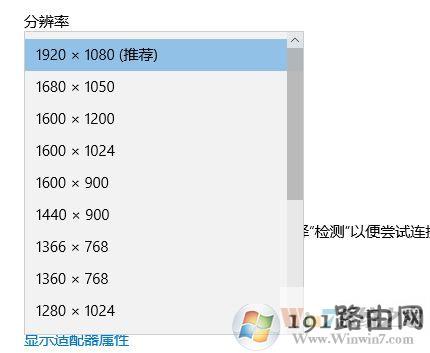导读:(笔记本外接显示器分辨率怎么调?win10笔记本外接显示器设置方法)相关电脑教程分享。
笔记本外接显示器分辨率怎么调?笔记本电脑一般是为了方便携带购买的,但由于屏幕小所以看视频、电影的话都非常的吃力,所以有单独显示器的用户可以将笔记本连接到显示器上观看电影,这样就和台式机一样用了。最近有用户称win10系统笔记本连接到显示器上之后分辨率调不对的现象,比如一般19寸液晶的话正常的分辨率应该是1440*900,但是连接之后无法调到该分辨率,导致显示异常,该怎么办?下面小编给大家分享下解决方法。win10笔记本外接显示器设置方法:1、当我们使用外接显示器的时候不要使用【复制】,一定不能用这个,除非刚好笔记本显示屏的分辨率和液晶显示器的分辨率有相同的,否则就会出现异常的现象;